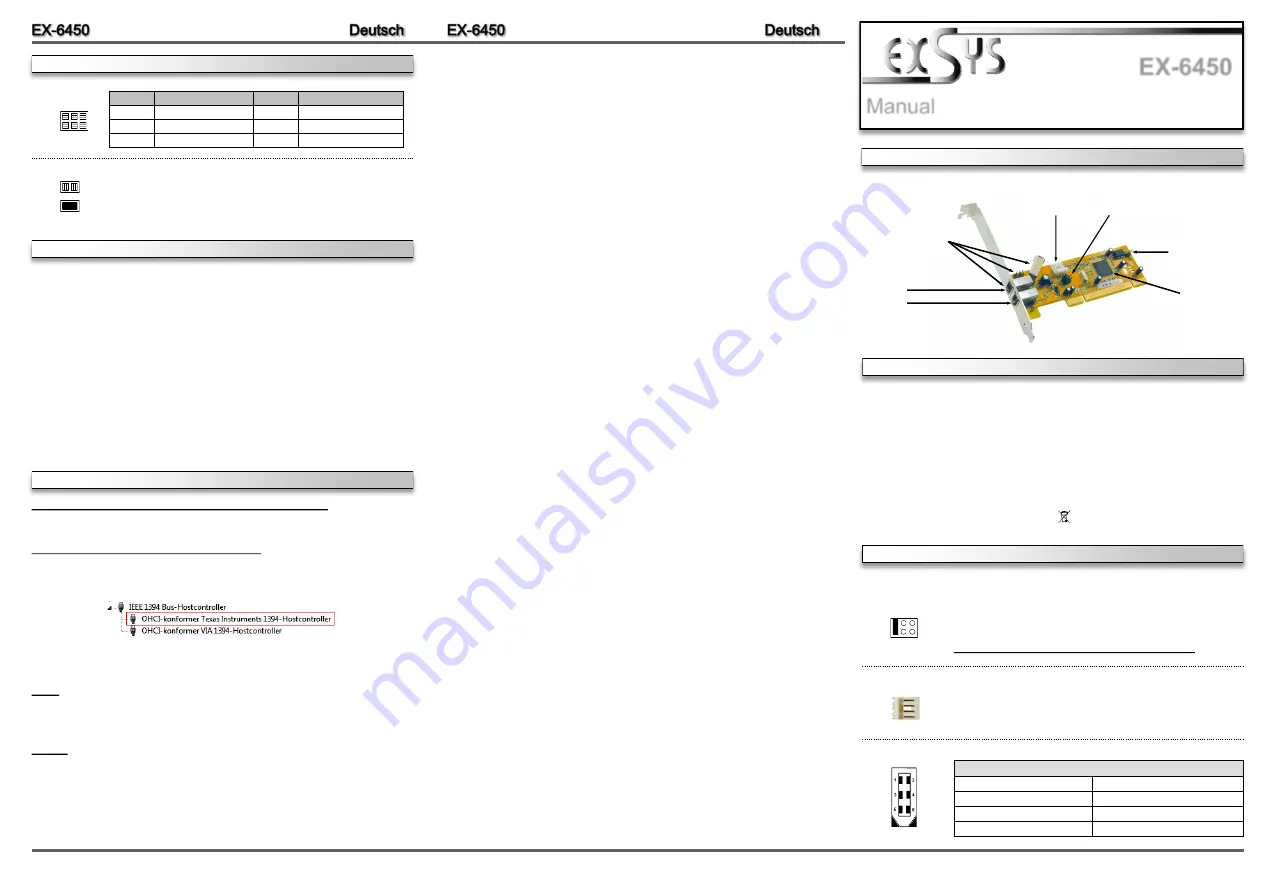
2
3
4
Beachten Sie bitte die folgenden Installationshinweise. Da es große Unterschiede zwischen PC‘s
gibt, können wir Ihnen nur eine generelle Anleitung zum Einbau geben. Bei Unklarheiten halten Sie
sich bitte an die Bedienungsanleitung Ihres Computersystems.
1.
Schalten Sie Ihren Rechner und alle angeschlossenen Peripheriegeräte aus und ziehen Sie
bei allen Geräten den Netzstecker.
2.
Lösen Sie die Schrauben des Gehäuses auf der Rückseite Ihres Computers und entfernen
Sie vorsichtig das Gehäuse.
3.
Gegebenenfalls installieren Sie nun die externe Stromversorgung zur Entlastung des Main-
boards! (siehe Jumper Einstellung und Anschlüsse JP1 & J4)
4.
Suchen Sie jetzt einen freien PCI Steckplatz und stecken Sie die Karte vorsichtig in den
ausgewählten PCI Steckplatz ein. Beachten Sie das die Karte korrekt eingesteckt wird und
das kein Kurzschluss entsteht.
5.
Danach befestigen Sie die Karte mit einer Schraube am Gehäuse.
6.
Jetzt können Sie das Computergehäuse mit den Schrauben wieder schließen.
HARDWARE
INSTALLATION
Windows ME/ 2000/ XP/ Vista/ 7/ 8.x/ 10/ Server 20xx
Es werden keine Treiber benötigt, da die Treiber im Betriebssystem integriert sind und die Karte
wird somit automatisch installiert.
ÜBERPRÜFEN DES INSTALLIERTEN TREIBER
Öffnen Sie den
>
Geräte-Manager
<. Jetzt müssten Sie unter „
IEEE 1394 Bus-
Hostcontroller
“
folgenden Eintrag sehen:
Ist dieser oder ein ähnlicher Eintrag vorhanden, ist die Karte richtig installiert.
MAC
Es werden keine Treiber benötigt, da die Treiber im MAC OS integriert sind und die Karte wird
somit automatisch installiert. Lediglich unter MAC OS 8.6 ist zuvor ein Update notwendig.
Dieses erhalten Sie auf der MAC Homepage. (Stichwort FireWire Support 2.8.x)
LINUX
Da sich die einzelnen Distributionen und Kernelversionen sehr voneinander unterscheiden,
können wir Ihnen keine Installationsanweisung zur Verfügung stellen. Bitte halten Sie sich an
die Installationsanweisung für IEEE1394 Anschlüsse Ihrer Linux Version.
TREIBER INSTALLATION
J5:
JUMPER
EINSTELLUNG & ANSCHLÜSSE
Pin
Signal Name
Pin
Signal Name
1
+12VDC Bus Power
4
TPB+
2
GND
5
TPA-
3
TPB-
6
TPA+
1 3 5
2 4 6
JP2:
JP2
JP2
Seriell EE-PROM schreibgeschützt kein Jumper gesetzt (Standard)
Seriell EE-PROM nicht schreibgeschützt Jumper gesetzt (nicht verwenden)
The EX-6450 is a plug & play high-speed IEEE1394 expansion card for the PCI bus. It provides
2 external plus 1 shared internal port. It uses data transfer rates up to 400Mbit/s. The design
fully utilize the TI chipset, which represents the latest in high speed IEEE1394a interface tech-
nology. It provides a secure and very high data transfer on each single port. It supports PCI
slots with 32bit and 5V or 3.3Volt. It is not possible to change the address or IRQ settings
manually, they will be obtained automatically by the system (BIOS) and operating system. It
provides also a internal 6 pin header (J5) to connect front panel devices.
Compatibility:
PCI & PCI-X 32Bit, 5V & 3,3 Volt, 33MHz
Operating system:
Windows ME
/
2000
/
XP
/
Vista/ 7/ 8.x/ 10/ Server 20xx/ MAC/ Linux
Connectors:
3x 6 pin IEEE1394a, 1x 6 pin header, 1x 4 pin power
Extent of delivery:
EX-6450, Manual, Low Profile Bracket
Certificates:
CE
/
FCC / RoHS / WEEE DE97424562 / WHQL
PCI =
Power from PCI-Bus
(Factory Setting)
AUX =
Power from PC power supply
(Direct power from PC power supply, provide an sufficient power for
devices with high power consumption)
Connector J4 must be connected with PC power supply!
JP1:
J4:
For aux power (JP1), J4 must be connected with PC power supply!
If not, the card won’t work.
J1-J3:
6 Pin FireWire 1394a Port
Pin
Signal
Pin
Signal
1
Power
4
TPB+
2
GND
5
TPA-
3
TPB-
6
TPA+
1 +5V
2 GND
3 GND
4 +12V
JUMPER
SETTING & CONNECTORS
DESCRIPTION & TECHNICAL INFORMATION
Manual
Vers. 1.0 / 15.04.16
EX-6450
TI Chipset
J1: J3 oder J5
1x 1394a port shared
with the external port
J1
, internal port
J3
and 6 pin header
J5
J4:
Connector for
PC power supply
JP1:
Select power source
PCI or AUX
LAYOUT
J1:
Port 2
J2:
Port 1
JP2:
EEPROM Jumper
PC
I
AU
X
N
/A




















